반응형
MacOS에서 프로그램을 설치, 실행, 삭제하는 방법에 관해서 설명하려고 합니다.
MacOS 앱 설치, 실행, 삭제 설명
- Mac 사용자에게 앱을 설치하는 방법에 관해서 설명하려고 합니다.
- MacOS는 앱스토어 통해서만 다운로드하여 사용할 수 있다고 생각하지만, 터미널에서 앱을 내려받고 설치할 수 있습니다.
- MacOS 프로그램을 설치하는 방법은 앱스토어를 통한 설치와 인터넷에서 프로그램을 다운로드하는 방식, 터미널에서 Homebrew를 이용하는 방법이 있습니다.
- 유명한 응용 프로그램들은 앱스토어에 등록되어 있지만, 앱스토어에 등록하여 사용하는 게 강제가 아니다 보니 웹사이트에서 제공하는 경우가 더 많습니다.
- 웹사이트에서는 무료, 앱스토어에서는 유료로 판매하는 때도 있으므로 앱을 설치할 때는 꼭 확인 후 설치하세요.
- MacBook, iMac 사용자라면 터미널을 사용하여, 무료로 많은 프로그램을 다운로드하여 사용할 수 있습니다.
- 또한 window와 같이 웹사이트에서 다운로드하여 설치 후 사용할 수 있습니다.
MacOS 앱 설치 방법
앱스토어에서 설치.
- App Store 앱을 이용하여 간단하게 검색 후 설치할 수 있습니다.
- 핸드폰을 사용자라고 하면, 기본적으로 가능하죠.
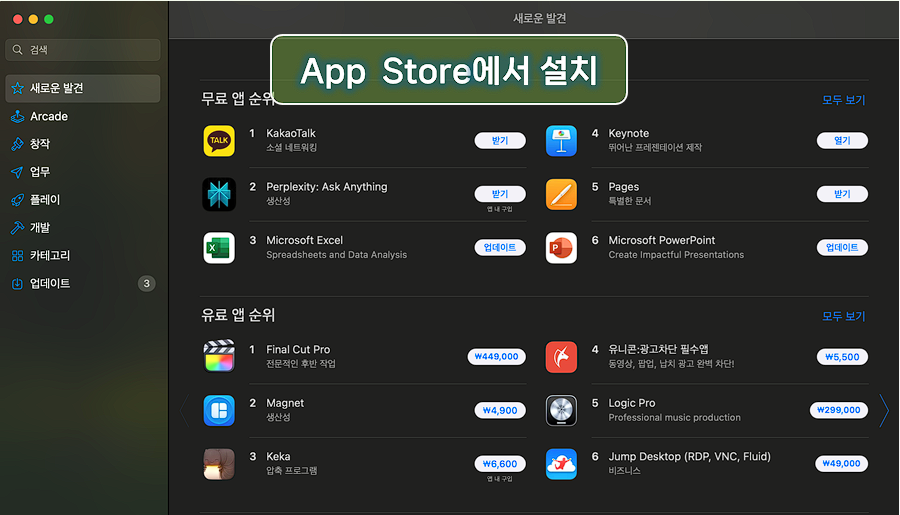
웹사이트에서 다운로드하는 방식.
dmg 파일로 다운로드한 앱 설치 앱 설치.
- 인터넷에서 받은 설치파일은 대부분. dmg(디스크 이미지) 형태로 다운로드 폴더에 저장합니다.
- 이미지를 실행하면 드라이브처럼 마운트 되고 파인더 좌측 사이드바에서 확인할 수 있습니다.
- 설치가 완료되면은 다운로드 폴더에 있는. dmg 파일은 제거해도 됩니다.
- 앱과 Applications 폴더가 보인다면 앱을 드래그하여 Applications 폴더에 복사합니다.



pkg 파일 설치.
- 웹사이트에서 다운로드하면 패키지 파일로 설치를 지원하는 때도 있습니다. pkg 파일 설치)
- 방식은 window 하고 동일하게. pkg 더블 클릭하여 설치합니다.
- MacOS에서 한글을 설치할 때 패키지 방식으로 설치합니다.
터미널을 사용하여 프로그램 설치하는 방법.
- Homebrew(opens new window)는 CLI 패키지 매니저로 유명하지만, 일반 애플리케이션을 설치할 때도 유용합니다.
- 애플리케이션 설치할 때는 터미널이 사용을 추천합니다.
- Homebrew 설치 방법은 링크를 참고하세요.
- cask 설치 방법도 링크를 참고하세요.
https://aurumguide.tistory.com/166
Mac Homebrew 설치 및 사용 방법
Mac 패키지 관리자 Homebrew 설치하는 방법에 관해서 설명합니다. Mac Homebrew 설명개발자들이 MacOS 구매하면, 가장 먼저 어떤 프로그램을 설치할까요? 정답은 Mac 패키지 관리자 Homebrew
aurumguide.tistory.com

MacOS 설치된 프로그램 실행 방법
설치된 프로그램은 보통 아래 방법으로 실행하여 앱을 사용합니다.
- Launchpad : Launchpad에서 실행할 앱을 실행합니다.
- Dock : 자주 사용하는 앱을 Dock에 등록하고, 필요할 때 클릭해서 실행합니다.
- Applications Folder : Finder에서 Applications 폴더를 열고 앱을 실행합니다.
- Spotlight : 검색창에서 앱 이름을 검색하여 실행합니다.
MacOS 설치된 앱 삭제
- 앱스토어에서 설치한 앱을 삭제하는 방법.
- 아이콘을 오랫동안 누르고 있으면 아이콘이 흔들흔들하면서 좌측 상단에 X 표시가 뜹니다.
- Applications Folder에서 휴지통으로 드래그하여 이동하거나 command + delete로 삭제합니다.
- Homebrew Cask 사용하여 설치한 프로그램을 삭제합니다.
- brew로 설치한 프로그램은 brew로 삭제합니다.
반응형



